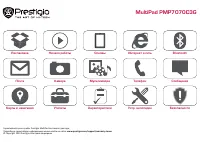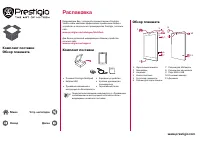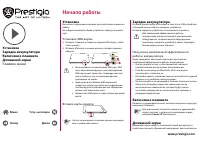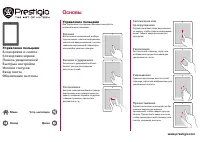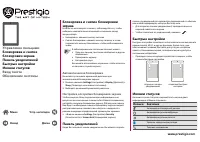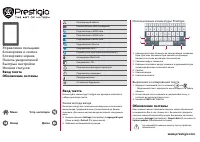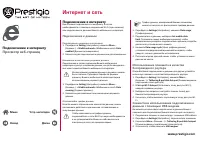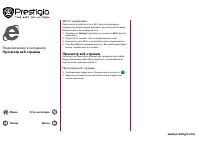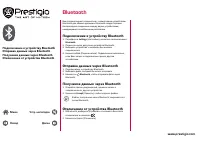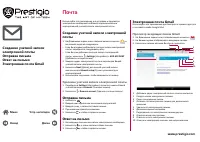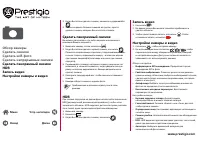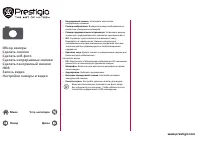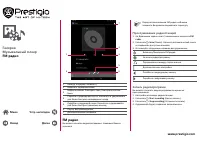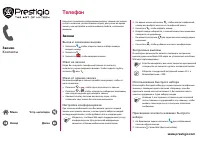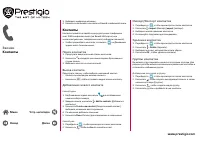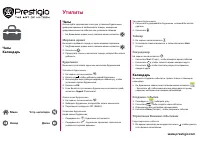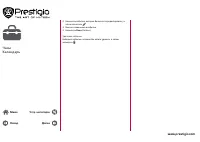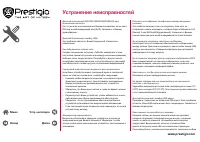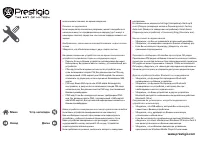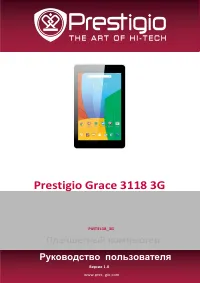Страница 2 - Распаковка
www.prestigio.com Комплект поставки Обзор планшета Поздравляем Вас с покупкой и приветствуем в Prestigio. Чтобы найти наиболее эффективное применение Вашего устройства и получить все преимущества Prestigio, посетите сайт: www.prestigio.com/catalogue/MultiPads Для более детальной информации о Вашем у...
Страница 3 - Главное меню; Начало работы; Получение наибольшей эффективности; Вставка карты памяти
www.prestigio.com Установка Зарядка аккумулятора Включение планшета Домашний экран Главное меню Начало работы Зарядка аккумулятора Вставьте малый конец USB-кабеля в порт micro USB устройства, а большой конец кабеля в зарядное устройство. Вставьте зарядное устройство в электрическую розетку. Для наиб...
Страница 4 - Добавьте ярлык приложения на Домашний; Кнопки
www.prestigio.com Установка Зарядка аккумулятора Включение планшета Домашний экран Главное меню Добавьте ярлык приложения на Домашний экран 1. На Домашнем экране нажмите и откройте главное меню. 2. Нажмите и удерживайте ярлык приложения. 3. Перетащите его на панель. Удалите объект с Домашнего экрана...
Страница 5 - Основы; Управление пальцами
www.prestigio.com Управление пальцами Блокировка и снятие блокировки экрана Панель уведомлений Быстрые настройки Иконки статусов Ввод текста Обновление системы Основы Скольжение или прокручивание Переместите Ваш палец вертикально по экрану, чтобы открыть ыпадающее меню. Тащите вверх или вниз для про...
Страница 6 - Иконки Значение; Автоматическая блокировка
www.prestigio.com Управление пальцами Блокировка и снятие блокировки экрана Панель уведомлений Быстрые настройки Иконки статусов Ввод текста Обновление системы панель уведомлений для просмотра уведомлений о событиях или новой информации, которую Вы получили. - Для открытия панели уведомлений, провед...
Страница 7 - Использование клавиатуры Prestigio; Обновление системы; Смена метода ввода
www.prestigio.com Управление пальцами Блокировка и снятие блокировки экрана Панель уведомлений Быстрые настройки Иконки статусов Ввод текста Обновление системы Использование клавиатуры Prestigio 6 1 2 3 5 4 1. Клавиша регистра: Нажмите ее перед вводом заглавных букв. Для всех заглавных букв нажмите ...
Страница 8 - Интернет и сеть; Использование планшета в качестве; Подключение к интернету; Подключение к данным
www.prestigio.com Подключение к интернету Просмотр веб-страниц Интернет и сеть Трафик данных, измеряемый Вашим планшетом, может отличаться от фактического трафика данных. 1. Перейдите в Settings (Настройки), нажмите Data usage (Трафик данных). 2. Подключитесь к данным, выберите Set mobile data limit...
Страница 10 - Подключение к устройству Bluetooth; Отправка данных через Bluetooth; Получение данных через Bluetooth; Отключение от устройства Bluetooth
www.prestigio.com Подключение к устройству Bluetooth Отправка данных через Bluetooth Получение данных через Bluetooth Отключение от устройства Bluetooth Bluetooth Ваш планшет может соединяться с совместимым устройством Bluetooth для обмена данными. Bluetooth создает прямое беспроводное соединение ме...
Страница 11 - Почта; Просмотр входящих писем Gmail
www.prestigio.com Создание учетной записи электронной почты Отправка письма Ответ на письмо Электронная почта Gmail Почта Электронная почта Gmail Используйте это приложение для быстрого и прямого доступа к почтовой службе Google Mail. Просмотр входящих писем Gmail 1. На Домашнем экране или в главном...
Страница 12 - Камера; Настройка автоспуска
www.prestigio.com Обзор камеры Сделать снимок Сделать self-фото Сделать непрерывные снимки Сделать панорамный снимок HDR Запись видео Настройки камеры и видео Камера Режим оживающего фото – Делает оживающее фото. Режим «красивое лицо» – Распознает лица людей и делает красивые снимки. Панорамный режи...
Страница 13 - HDR
www.prestigio.com Запись видео 1. Коснитесь . 2. Во время записи Вы можете спокойно приближать и удалять объекты. 3. Чтобы приостановить запись, коснитесь . Чтобы остановить запись, коснитесь . Настройки камеры и видео 1. Коснитесь , чтобы настроить камеру. 2. Во всплывающем окне коснитесь / / , что...
Страница 15 - Мультимедиa; Обмен фото и видео; Музыкальный плеер; Прослушивание музыки; Галерея; Просмотр фото
www.prestigio.com Галерея Музыкальный плеер FM радио Мультимедиa 3. Нажмите виртуальные кнопки для управления воспроизведением видео. 4. Нажмите кнопку звука для настройки звука. 5. Коснитесь для выбора дополнительных опций. Обмен фото и видео Вы можете обмениваться фото и видео с другими устройства...
Страница 16 - Прослушивание радиостанций; Запись радиопрограмм; FM радио
www.prestigio.com Галерея Музыкальный плеер FM радио Перед использованием FM радио на Вашем планшете Вы должны подключить гарнитуру. Прослушивание радиостанций 1. На Домашнем экране или в Главном меню коснитесь FM radio . 2. Коснитесь > Scan (Поиск). Начнется автоматический поиск и сохранение дос...
Страница 17 - Телефон; Звонки
www.prestigio.com Звонки Контакты Телефон 1. Во время звонка коснитесь , чтобы ввести телефонный номер или выбрать контакт из телефонной книги. 2. Коснитесь , чтобы набрать номер. 3. Второй номер набирается, а первый номер тем временем находится на удержании. - Вы можете коснуться для переключения м...
Страница 18 - Контакты
www.prestigio.com Звонки Контакты Импорт/Экспорт контактов 1. Перейдите в , чтобы просмотреть список контактов. 2. Коснитесь > Import (Импорт)/ export (экспорт). 3. Выберите место хранения контактов. 4. Используйте подсказки для завершения. Удаление контактов 1. Перейдите в , чтобы просмотреть сп...
Страница 19 - Сообщения
www.prestigio.com Отправка сообщения Проверка сообщения Ответ на сообщение Переотправка или удаление сообщения Удаление переписки Сообщения Переотправка или удаление сообщения 1. На экране сообщений коснитесь контакта, которому Вы хотите ответить. 2. Коснитесь и удерживайте сообщение. 3. Во всплываю...
Страница 20 - Карты и навигация; Включение или выключение службы; Определение Вашего местоположения
www.prestigio.com Определение местоположения Получение маршрута Настройки карт Карты и навигация Получение маршрута 1. На экране карт коснитесь , чтобы получить маршрут. 2. Выберите, как Вы хотите добраться до места назначения. 3. Введите начальную точку и конечную точку. 4. Откроется карта с маршру...
Страница 21 - Утилиты; Календарь; Часы
www.prestigio.com Часы Календарь Утилиты Удаление будильника 1. Коснитесь и удерживайте будильник, который Вы хотите удалить 2. Коснитесь . Таймер 1. На экране часов коснитесь . 2. Установите отрезок времени, а затем коснитесь Start (Старт). Секундомер На экране часов коснитесь . - Коснитесь Start (...
Страница 23 - Технические характеристики
www.prestigio.com Технические характеристики WCDMA: 900/2100; GSM: 850/900/1800/1900 Wi-Fi (802.11 b/g/n), 3G, Bluetooth 4.0 GPS, A-GPS 3500 мАч 190*119*8.8 мм (В*Ш*Д) около 320 г Четырехъядерный, 1.3 ГГц 8 Гб Flash + 1 Гб DDR3L Android TM 4.4, KitKat® Micro SDHC/SDXC, до 32 Гб 7” IPS, 16:10, 1280*8...
Страница 24 - Устранение неисправностей
www.prestigio.com Устранение неисправностей Планшет не отображает телефонные номера входящих вызовов Это свойство зависит от сети и подписки. Если сеть не отправляет номер звонящего, телефон будет отображать Call (Вызов) 1 или Withheld (Удержанный). Свяжитесь с Вашим оператором для детальной информа...
Страница 26 - Информация о гарантиях и обязательствах; Отказ от права
www.prestigio.com Важные инструкции по безопасности Отказ от права Информация о гарантиях и обязательствах 14. Планшет MultiPad и адаптер могут выделять тепло во время нормальной работы и зарядки. Не помещайте их на мягкие поверхности или другие места, которые могут препятствовать нормальному распро...